學生登入簽到
一、點選老師張貼的簽到連結
老師在上課前會將「簽到連結」張貼在 Google Classroom 公告。
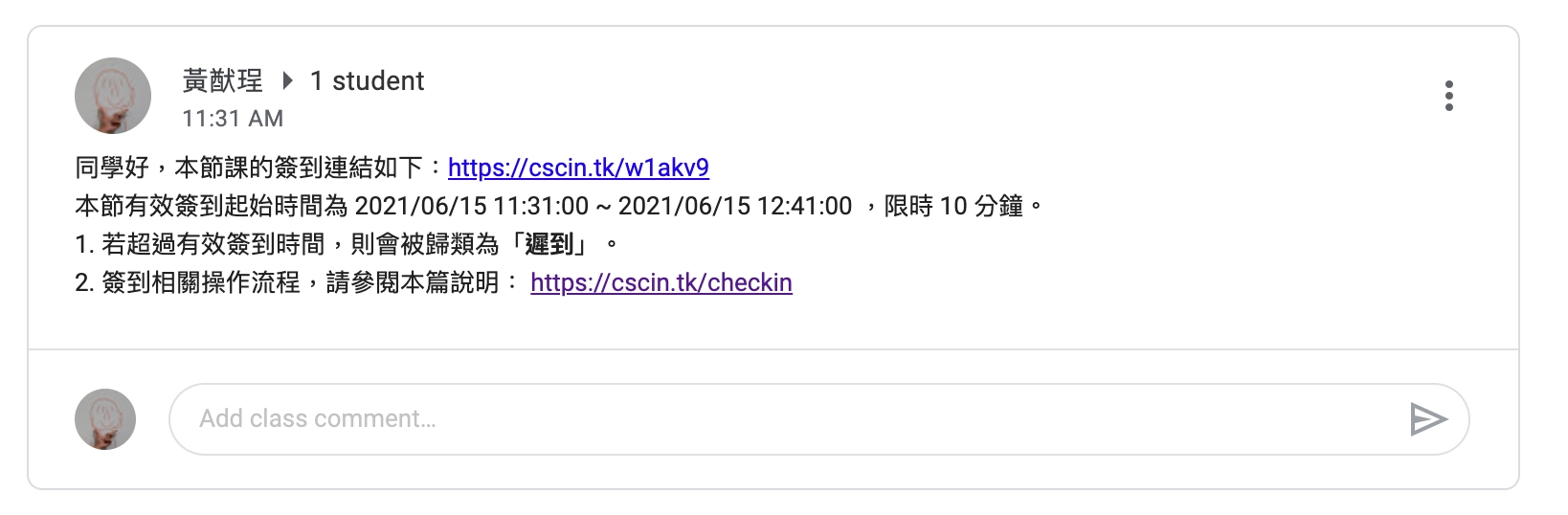
二、登入學校 Google 帳號
看到此畫面時,請點選「簽到xxx課程」,接著使用學校的 Google 帳號登入。
第一次出現授權視窗則點按「允許」即可。
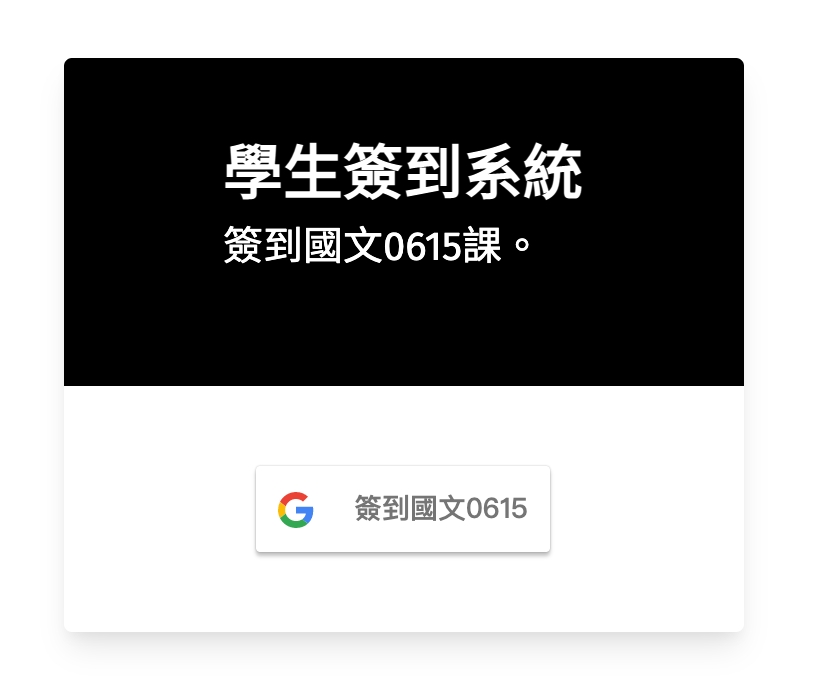
三、填寫基本資料
第一次使用老師的簽到連結時,需要輸入自己的班級與座號。
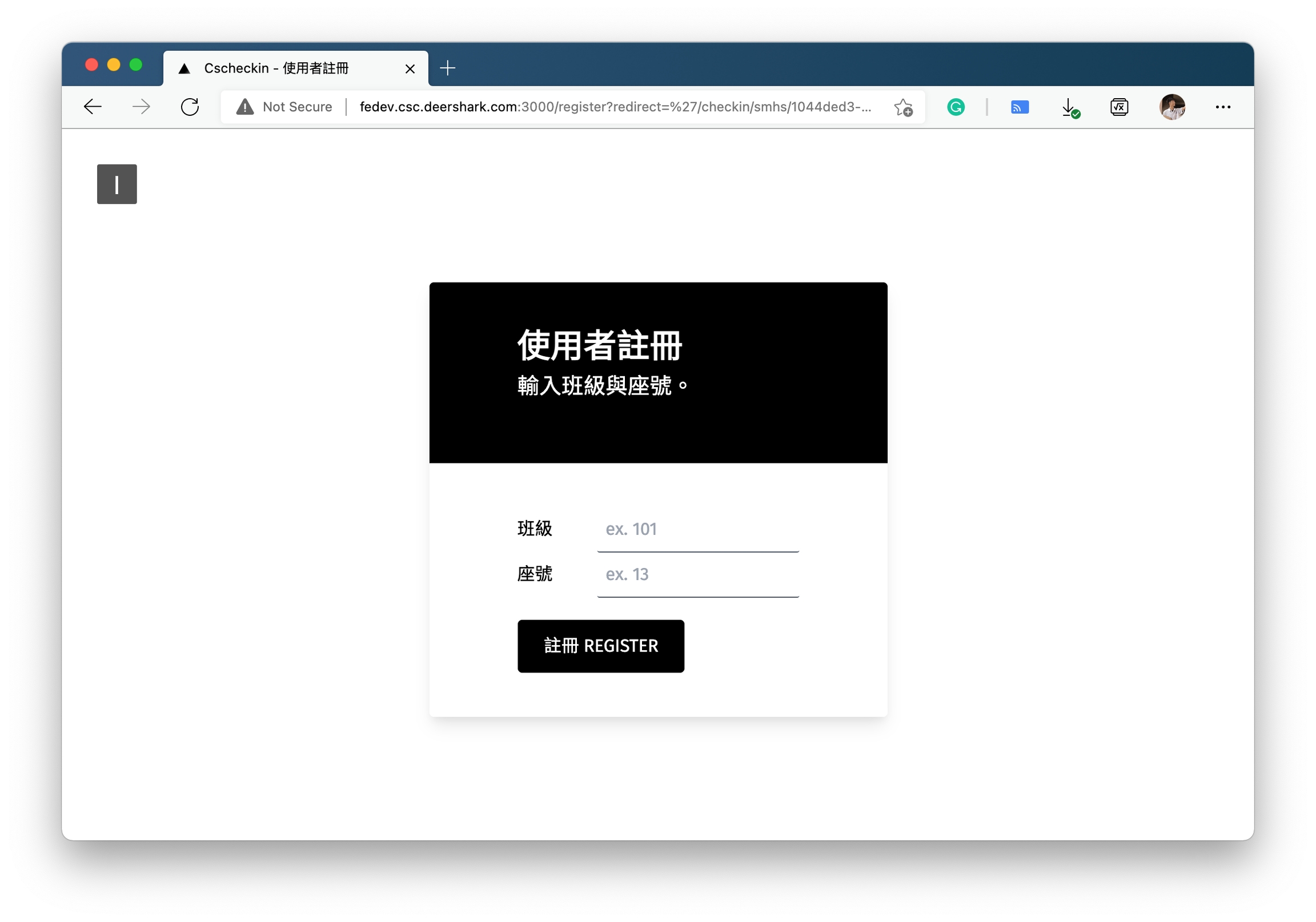
四、點選「簽到」
登入後,會出現當節的簽到資訊,畫面中出現當下的時間點,即代表簽到成功。
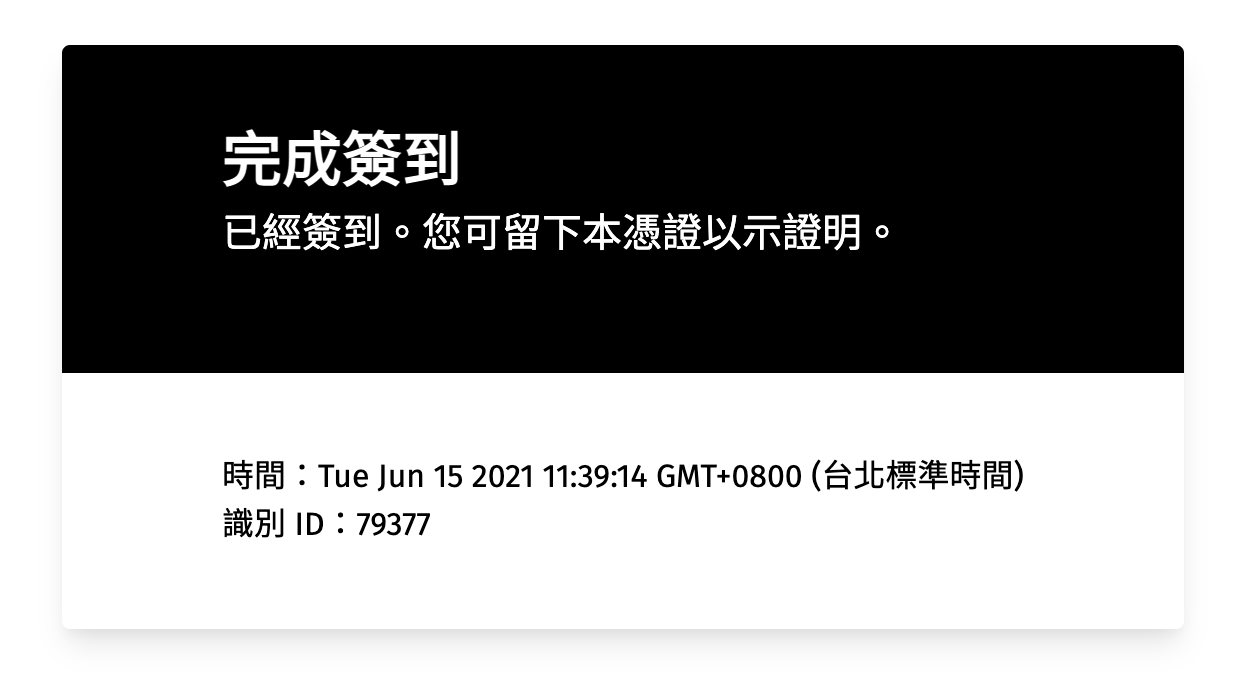
相關頁面
常見問答相關頁面
常見問答Last updated
Was this helpful?